Hỗ trợ tư vấn
Tư vấn - Giải đáp - Hỗ trợ đặt tài liệu
Mua gói Pro để tải file trên Download.vn và trải nghiệm website không quảng cáo
Tìm hiểu thêm » Hỗ trợ qua ZaloGoogle Flights đang dần khẳng định vị trí của mình so với các ứng dụng tìm kiếm vé máy bay giá rẻ, Tuy chưa thể vượt qua được Skyscanner nhưng Google Flights lại tích hợp thêm rất nhiều công cụ khác giúp bạn có thể lên kế hoạch cho chuyến du lịch hoàn hảo.
Với Google Flights bạn có thể tìm kiếm những chiếc vé máy bay giá rẻ rất dễ dàng mà không cần bất cứ thủ thuật nào. Công cụ tìm chuyến bay của Google sẽ giúp người dùng tổng hợp tất cả các nguồn chính thống của các hãng máy bay để đưa ra kết quả tốt nhất bao gồm giá tiền, giờ bay, chặng bay, vv. Dưới đây chúng tôi sẽ hướng dẫn các bạn cách tìm vé máy bay giá rẻ trên Google Flights.
Bước 1:
Truy cập Google Flights theo đường dẫn: https://www.google.com/flights
Bước 2:
Tại giao diện chính của Google Flights bạn sẽ thấy các đề xuất cho chặng bay giá rẻ xuất phát từ địa điểm của bạn, nếu chưa có kế hoạch cho kỳ nghỉ thì thông qua các gợi ý này bạn có thể nghĩ ra địa điểm cho chuyến đi có giá vé máy bay rất hấp dẫn.
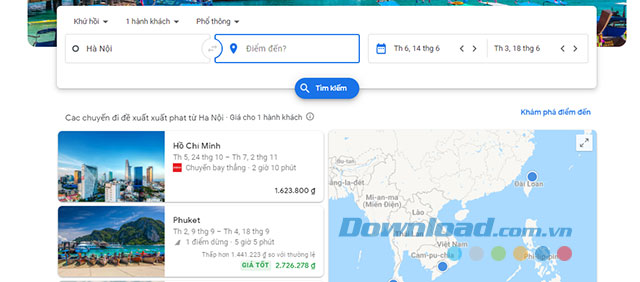
Giao diện chính của Google Flights
Nếu bạn đã có kế hoạch đến 1 địa điểm cụ thể hãy nhập điểm đến, số người, hành trình (khứ hồi hoặc một chiều), vv để tìm kiếm vé máy bay. Tuy nhiên nếu chưa có thời gian cụ thể bạn sẽ tìm được giá vé rẻ hơn so với một lịch trình đã được định sẵn ngày.
Sau khi chọn xong điểm đi, điểm đến bạn hãy nhấn vào phần ngày tháng để lựa chọn ngày. Ngay sau đó chúng ta sẽ có các đề xuất giá vé khứ hồi cho từng ngày trong tháng đã chọn, bạn xem xét kỹ phần này lựa chọn ngày phù hợp.
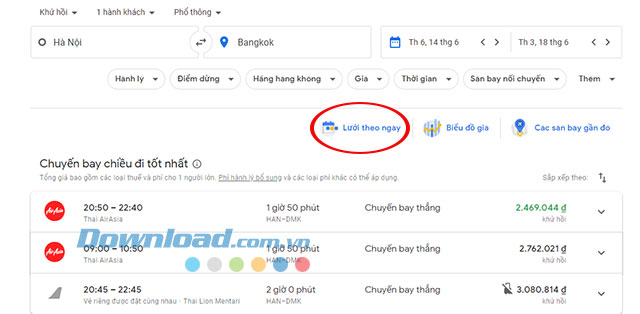
Xem giá vé theo bảng
Ngoài ra để có được cái nhìn tổng quan nhất về giá vé từng ngày hãy chọn đến tính năng Lưới theo ngày phía dưới, ngay sau đó bảng giá vé của tháng sẽ xuất hiện, nhấn nút mũi tên (Khởi hành) để đến các ngày sau hoặc trước đó.
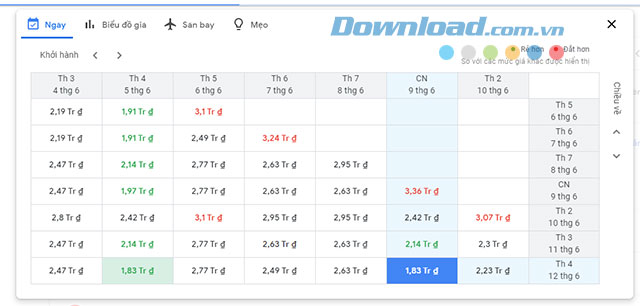
Bảng giá vé khứ hồi rẻ nhất
Nhấn sang tab Biểu đồ giá để so sánh ngày có giá rẻ nhất là cột thấp nhất.
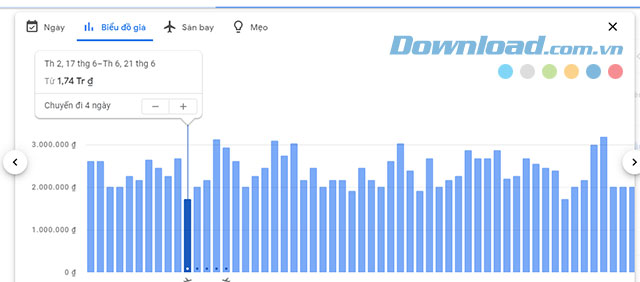
Biểu đồ so sánh giá vé trên Google Flights
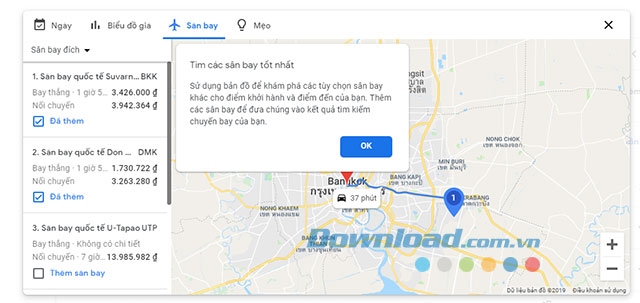
Lựa chọn xem giá vé theo sân bay đến của một thành phố
Ví dụ: Nhìn vào bảng trên bạn có thể thấy hành trình 4 ngày có giá 1,83 triệu là rẻ nhất với ngày đi là 9/6 và về vào ngày 12/6.
Bước 3:
Thông qua bảng và biểu đồ giá bạn sẽ xác nhận được khoảng thời gian hoặc ngày có giá rẻ nhất. Lúc này hãy quay lại trang chính bạn sẽ thấy hành trình khứ hồi đã tự chọn ngày và đưa ra các chuyến bay có giá khác nhau về thời gian, hãng bay, chặng bay, vv.
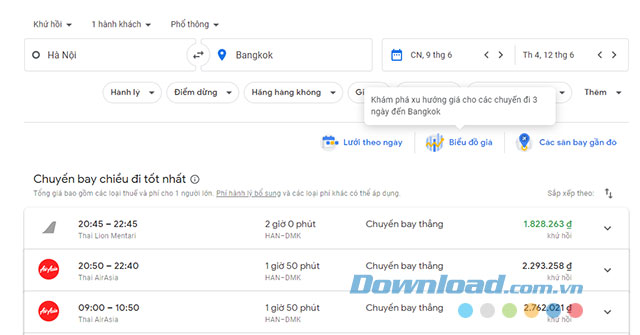
Các chuyến bay bạn có thể lựa chọ cho ngày bay đó
Nhấn mũi tên xổ xuống để xem chi tiết ngày giờ của chuyến bay, nếu ưng ý nhấn Chọn chuyến bay.
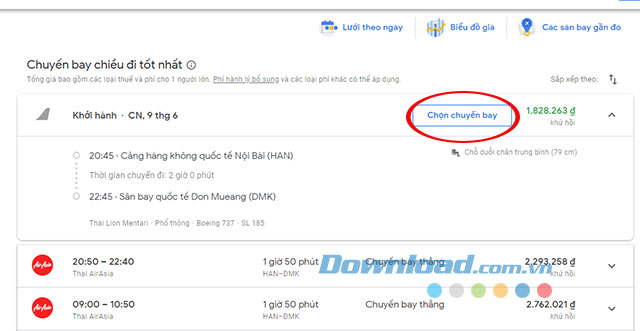
Chọn chuyến bay hợp lý cho mình
Bước 4:
Ngay sau đó giao diện chi tiết chuyến bay sẽ xuất hiện, lúc này bạn sẽ xem chi tiết ngày giờ và sân bay.
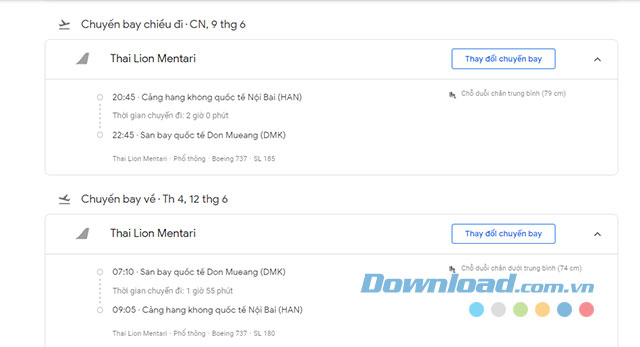
Chi tiết hành trình bay đã chọn
Đây cũng là bước xem ứng dụng đặt vé rẻ nhất do Google Flights thống kê. Bạn nên ưu tiên chọn ứng dụng chính thức của hãng bay.
Theo như ví dụ chúng ta đã chọn chuyến bay của Thai Lion, lúc này nên chọn Thai Lion để đặt vé thay vì chọn các ứng dụng trung gian.
Ngay sau khi chọn bạn sẽ được đưa đến với trang web đặt vé của Thai Lion.
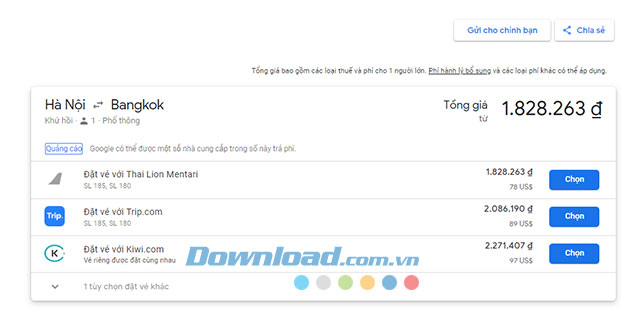
Các ứng dụng hỗ trợ đặt vé có giá tốt nhất
Tại đây chúng ta sẽ tiến hành đặt vé như thông thường giống với đặt vé máy bay Vietjet, VietNamAirline, vv.
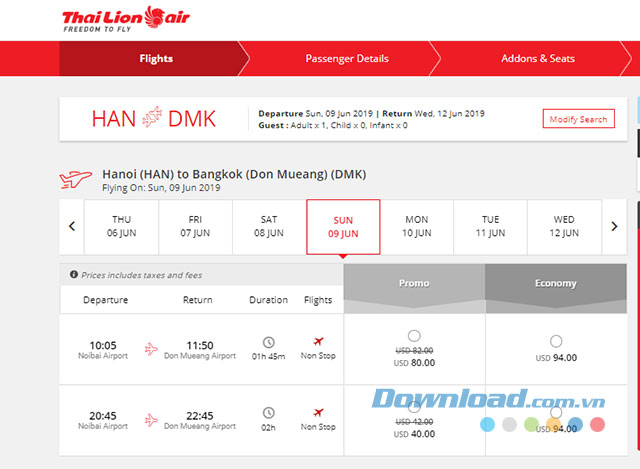
Giao diện đặt vé máy bay của Thai Lion
Trên đây chúng tôi đã hướng dẫn các bạn cách tìm kiếm vé máy bay giá rẻ bằng Google Flights. Hi vọng bạn sẽ nhanh chóng tìm kiếm được giá vé máy bay rẻ nhất cho chuyến đi của mình.
Bạn có thể quan tâm:
Theo Nghị định 147/2024/ND-CP, bạn cần xác thực tài khoản trước khi sử dụng tính năng này. Chúng tôi sẽ gửi mã xác thực qua SMS hoặc Zalo tới số điện thoại mà bạn nhập dưới đây: